Une discussion sur les claviers gestuels pour toutLa plate-forme doit être incomplète sans mentionner le célèbre Swype. L'application est massivement populaire sur Android et a même bénéficié d'une brève période de présence iOS via Cydia. Maintenant, cependant, il n'est pas facile pour les propriétaires d'iPhone d'obtenir un clavier basé sur ce type de méthode de saisie par curseur. Vous pouvez mettre la main sur des applications tierces comme TouchPal et Path Input, mais devoir tout taper dans une application autonome avant de la copier vers la destination réelle n'est jamais pratique. Chaque fois qu'une application comme TouchPal est publiée dans l'App Store, les utilisateurs se demandent toujours s'ils auront un coup de pouce qui intègre le clavier gestuel avec iOS. Si vous avez déjà voulu composer des textes, des notes, des e-mails et à peu près n'importe quoi sur votre iPhone en utilisant TouchPal comme clavier par défaut, il y a maintenant un ajustement dans la boutique Cydia qui vous permet de faire exactement cela. En fait, ce tweak TouchPal existe depuis un certain temps dans le magasin de jailbreak, mais vient de perdre sa balise bêta et fonctionne parfaitement sur iOS 5 et iOS 6.

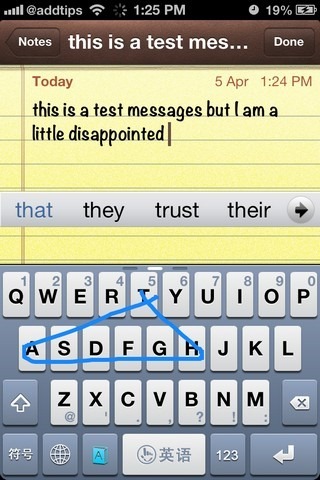
Si vous savez lire le chinois, vous n'aurez aucundifficulté à configurer TouchPal, mais si vous ne pouvez pas, un petit effort supplémentaire est nécessaire. Le tweak TouchPal est livré avec une multitude d'options, et a même une icône SpringBoard qui lui est propre. Cependant, le menu complet de l'application est en chinois, nous n'avons donc aucune idée de ce dont il s'agit. Heureusement cependant, il n'est pas nécessaire de bricoler tout cela pour configurer TouchPal comme clavier par défaut.
TouchPal nécessite un redémarrage, plutôt qu'unrespring, après l'avoir installé sur votre appareil. Une fois l'iPhone rallumé, une nouvelle application TouchPal est disponible sur votre écran. Ignorez simplement cette application (ne bricolez aucune des options qu'elle contient à moins que vous ne sachiez ce qu'elle dit) et procédez comme suit:
- Lancez l'application Paramètres de stock.
- Dans la section "Général", accédez au menu "Clavier".
- Vous devez ajouter un nouveau clavier à votre appareil. Rendez-vous vers la fin de la liste des langues disponibles jusqu'à ce que vous arriviez aux options commençant par ‘TouchPal’.
- Sélectionnez ‘TouchPal (anglais)’ et quittez l’application Paramètres.
- Accédez à n'importe quelle application qui utilise l'entrée iOS par défaut (par exemple, Notes) et affichez le clavier.
- Appuyez sur l'icône du globe, puis balayez vers la gauche sur les touches. Vous devriez maintenant voir un clavier similaire à celui montré dans la deuxième capture d'écran ci-dessus.
- Assurez-vous que l'icône «A» à côté de la barre d'espace est bleue. Si ce n'est pas le cas, appuyez simplement dessus une fois.
Maintenant, vous pouvez commencer à balayer le clavier dans n'importe quelle application pour commencer à taper. Comme l'application TouchPal, le tweak affiche une barre contenant les mots qui correspondent à vos gestes.
Le tweak est disponible gratuitement dans le BigBossrepo. Pour le télécharger, recherchez simplement «TouchPal» dans Cydia (il n'y aura pas de suggestions automatiques, il vous suffit donc de taper le mot-clé et de lancer la recherche). Le réglage requis est le deuxième qui apparaît dans les résultats de la recherche et qui contient le chinois au début de son nom.













commentaires